Звільніть значні мережеві ресурси, заблокувавши програми
- Правило брандмауера стане в нагоді, якщо ви хочете заблокувати програмі доступ до Інтернету.
- Ви можете налаштувати правило тимчасового блокування за допомогою командного рядка.
- Продовжуйте читати, щоб дізнатися, як вимкнути доступ до Інтернету для будь-якої програми!
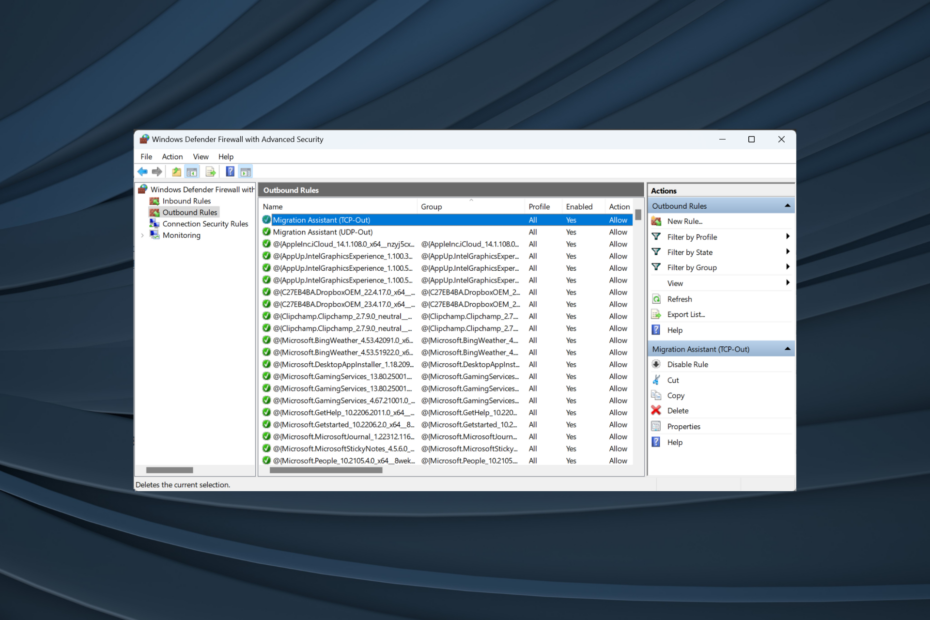
Якщо на комп’ютері швидкість Інтернету низька, але на інших пристроях вона нормальна, ймовірно, програма споживає значні ресурси. Програма може запускати фонові оновлення або синхронізувати файли. Але ви завжди можете заблокувати доступ до Інтернету для певних програм у Windows 11.
І це не складне завдання, як багато хто може собі уявити! Його легко налаштувати в налаштуваннях брандмауера. Ви можете вимкнути Інтернет для певних програм, зокрема Google Chrome, Firefox, YouTube або Microsoft Store тощо.
Переваги блокування доступу до Інтернету для певних програм у Windows 11:
- Підвищена швидкість Інтернету
- Інші програми отримують необхідну частку пропускної здатності
- Економте мережеві ресурси на обмежених планах Інтернету
- Запобігає необхідним завантаженням і підвищує безпеку
Як обмежити доступ до Інтернету для програм у Windows 11?
1. Через брандмауер Windows Defender
- Прес вікна + С щоб відкрити Пошук меню, вид Панель управління у текстовому полі та клацніть відповідний результат пошуку.
- Натисніть на Система та безпека.
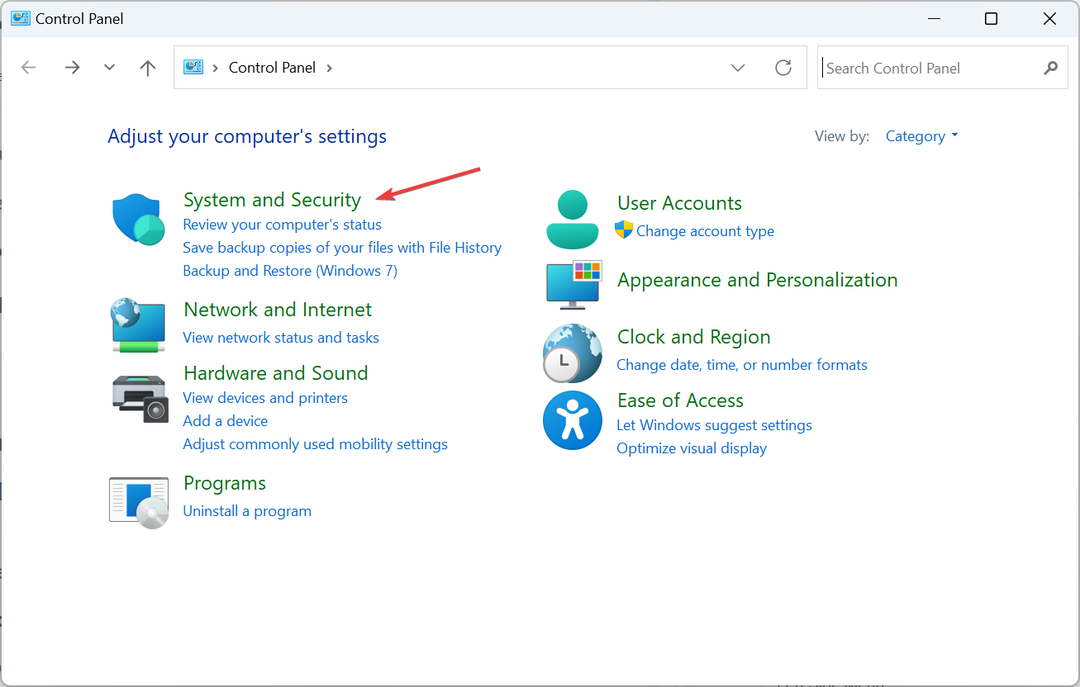
- Натисніть на Брандмауер Windows Defender.
- Виберіть Розширені налаштування з лівої панелі.
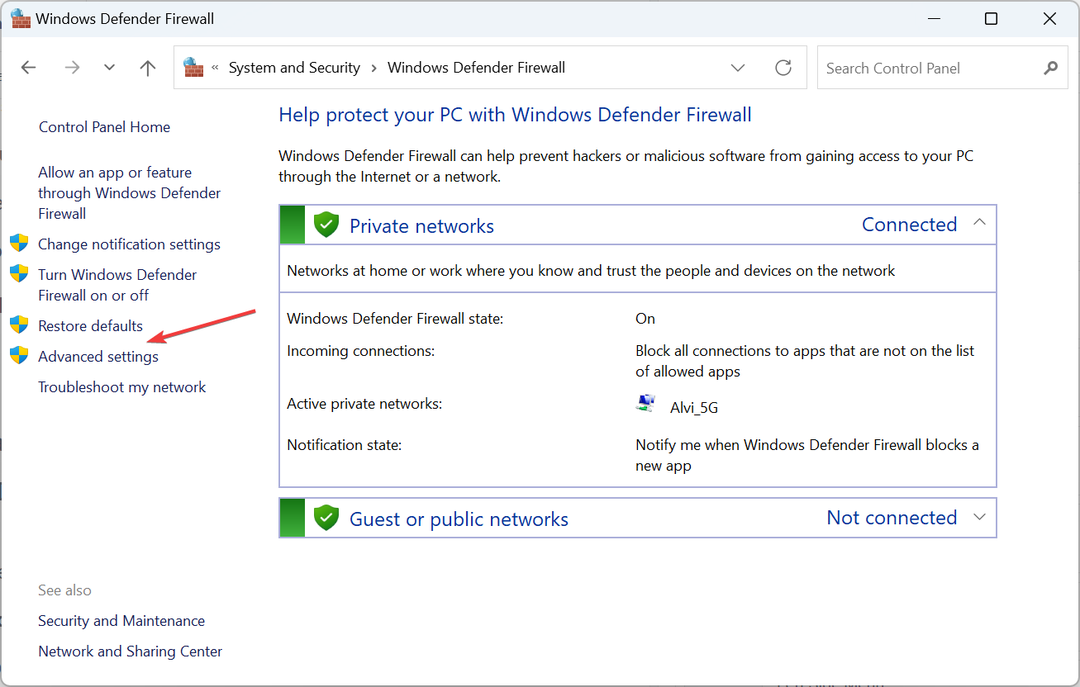
- Виберіть Вихідні правила, а потім натисніть на Нове правило з правого боку.
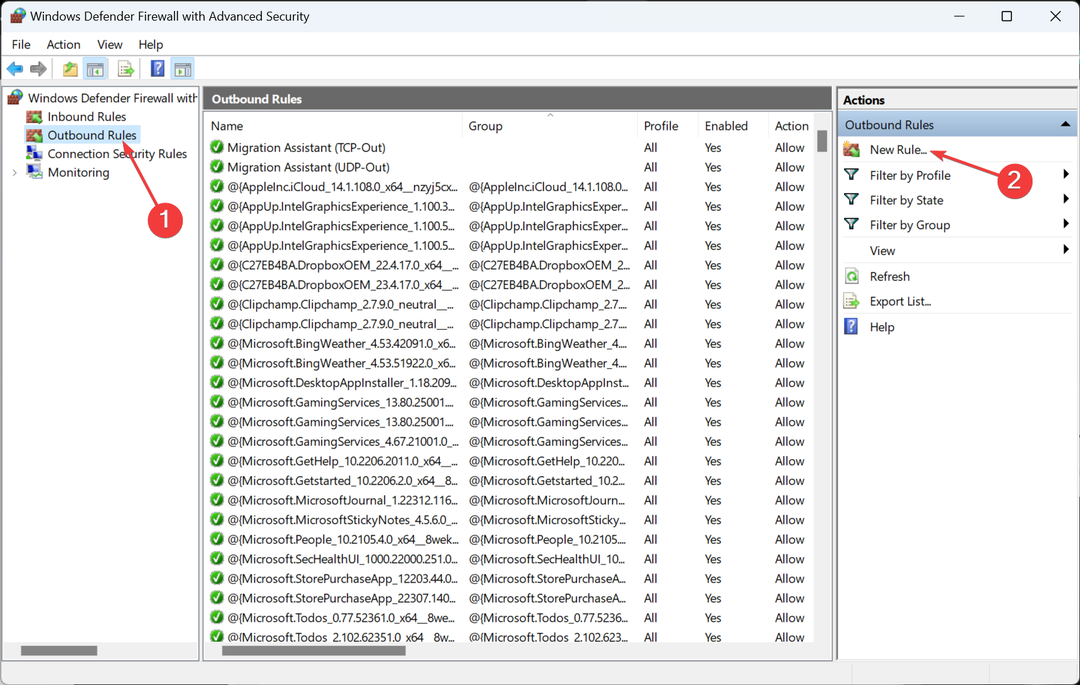
- Виберіть програма і натисніть Далі.

- Натисніть на переглядати, потім знайдіть програму, для якої потрібно заблокувати доступ до Інтернету, виберіть панель запуску та натисніть ВІДЧИНЕНО, і потім Далі продовжити. Додаток має бути в Програмні файли або ProgramFile (x86) папку.
- Виберіть Заблокувати з'єднання перемикач і натисніть Далі.
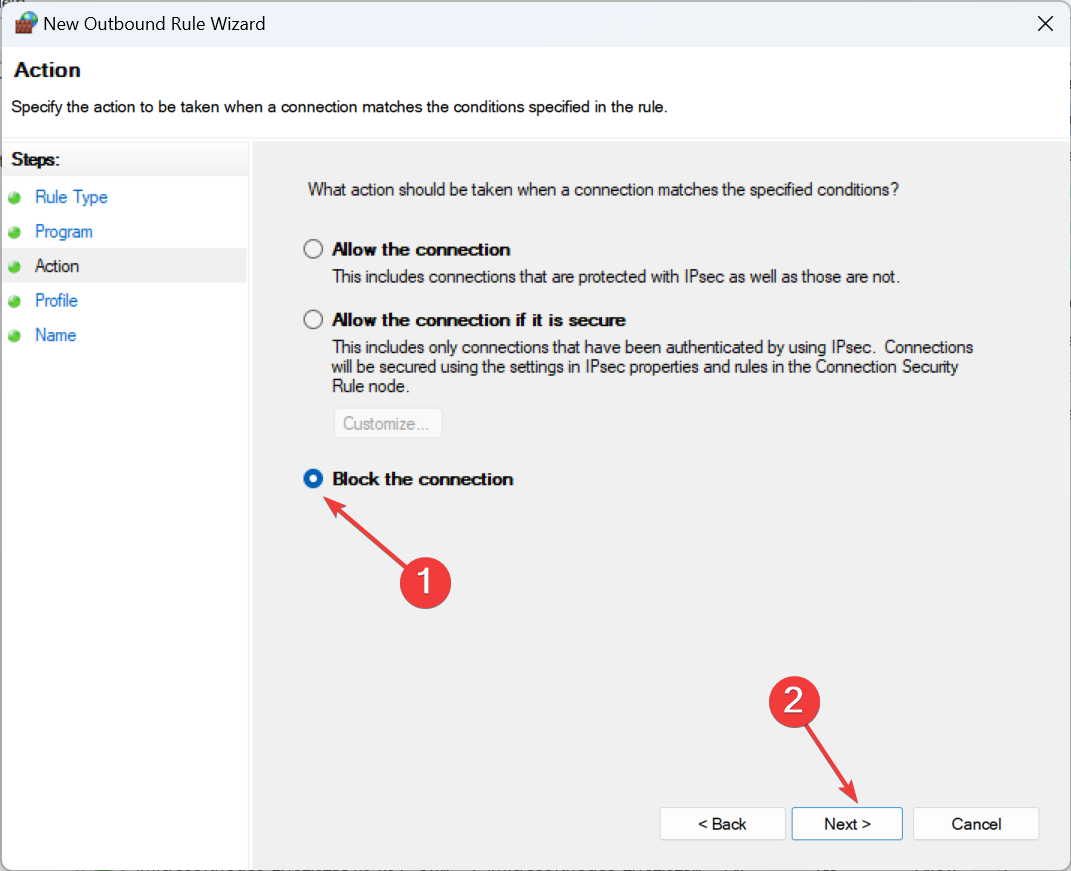
- Поставте прапорці біля всіх трьох мережевих профілів і натисніть Далі.

- Введіть ім’я та опис (необов’язково) для правила, а потім натисніть Закінчити.
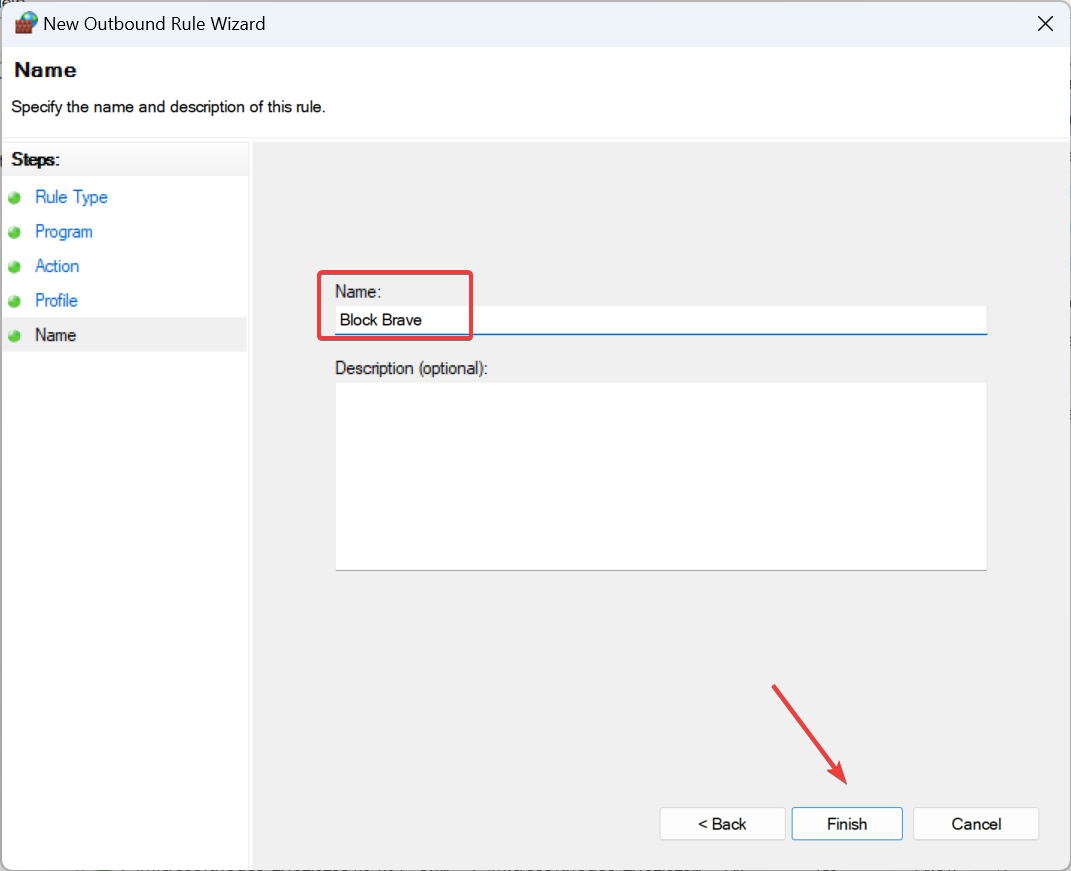
Якщо це браузер, для якого ви заблокували доступ до Інтернету, ERR_NETWORD_ACCESS_DENIED з'явиться помилка.
2. Використання командного рядка
- Прес вікна + Р відкривати бігти, вид cmd, і вдарив Ctrl + Shift + Введіть.
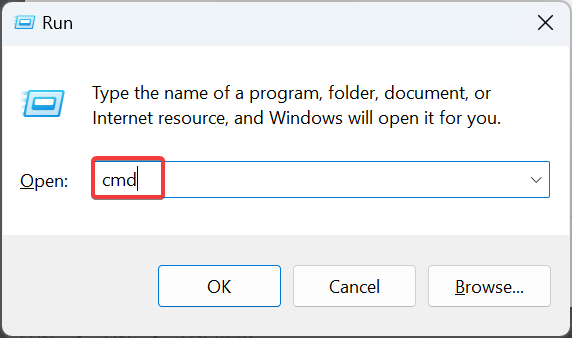
- Натисніть Так в UAC підказка.
- Вставте наступну команду, щоб налаштувати вхідне правило під час заміни шлях з місцем зберігання програми та натисніть Введіть:
netsh advfirewall firewall add rule name="FF Block In" protocol=TCP dir=in action=block program="Path" - Наприклад, якщо ми заблокуємо браузер Brave, команда буде такою:
netsh advfirewall firewall add rule name="FF Block In" protocol=TCP dir=in action=block program="C:\Program Files\BraveSoftware\Brave-Browser\Application\brave.exe"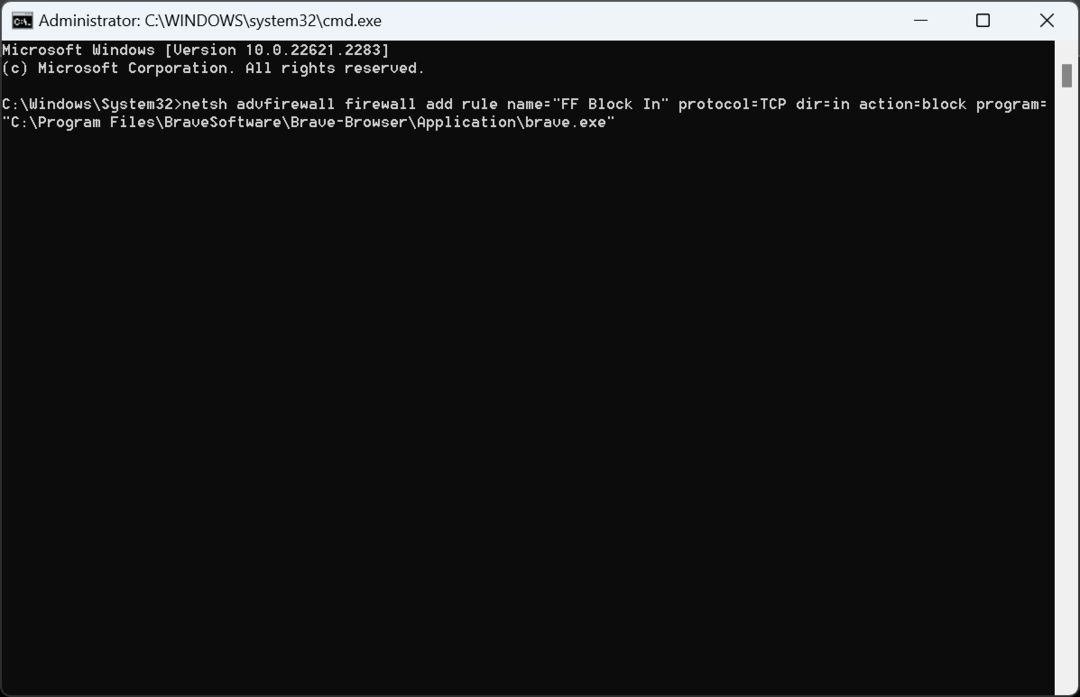
- Так само виконайте наступні дві команди та замініть шлях із фактичним шляхом до програми, який можна знайти у Провіднику файлів:
netsh advfirewall firewall add rule name="FF Block TCP" protocol=TCP dir=out action=block program="Path"netsh advfirewall firewall add rule name="FF Block UDP" protocol=UDP dir=out action=block program="Path"
Ви можете легко вимкнути Інтернет для певної програми в Windows 11 або виконуваного файлу за допомогою командного рядка. Пам’ятайте, створені вами правила з’являться в Брандмауер Windows Defender із розширеною безпекою.
- 4 способи виправити помилку LiveKernelEvent 144 у Windows 11
- Як повністю видалити небажану мову відображення в Windows 11
- Copilot вийде 26 вересня з новим логотипом і новими функціями
3. За допомогою програми стороннього розробника
Якщо ти хочеш заблокувати доступ до Інтернету для всіх програм, крім однієї і ви вважаєте, що ручні методи досить виснажливі, на допомогу прийде інструмент стороннього виробника.
Щоб просто заблокувати доступ до Інтернету для окремої програми, ми рекомендуємо використовувати TinyWall, ненав'язливий брандмауер із відкритим кодом, який займає мізерне місце на жорсткому диску.
Якщо ви хочете заблокувати кілька програм одночасно, переглянути статистику мережі та виконати додаткові дії, NetLimiter зробить роботу! Він пропонує зручний інтерфейс, і його також можна використовувати, якщо ви хочете заблокувати доступ до Інтернету після того, як програма використає встановлену квоту.
Як розблокувати доступ до Інтернету для певних програм?
- Видалити правило: ВІДЧИНЕНО Брандмауер Windows Defender > виберіть Розширені налаштування на лівій панелі перейдіть до Вихідні правила > клацніть правою кнопкою миші відповідне правило > виберіть Видалити > натисніть Так у вікні підтвердження.
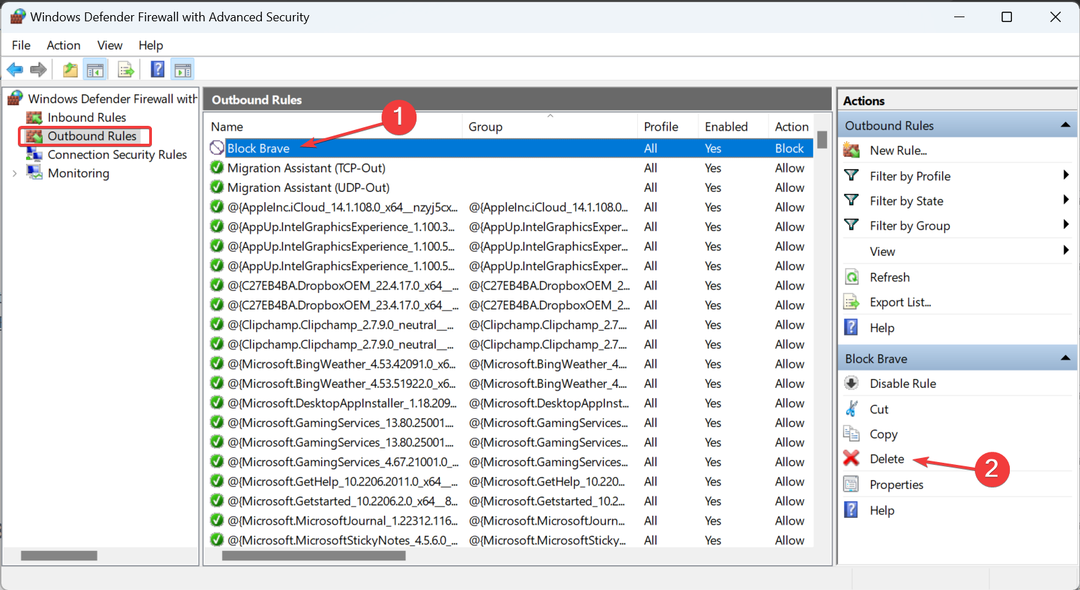
Пам’ятайте: якщо у вас виникнуть проблеми з підключенням до певної програми, перевірте, чи брандмауер Windows не блокує програму, потім видаліть правило або переналаштуйте параметри.
Коли ви дізнаєтесь, як заблокувати доступ до Інтернету для певних програм у Windows 11, розподіл мережевих ресурсів не повинно викликати клопоту! Тепер ви можете насолоджуватися безперебійним підключенням за допомогою a висока швидкість інтернету.
Крім того, якщо інші користувачі запускають програми, що захоплюють мережу, ви завжди можете обмежити доступ користувачів до програм.
Якщо у вас виникли запитання або ви хочете поділитися своїм улюбленим методом, залиште коментар нижче.


